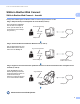Web Connect Guide
Table Of Contents
- Web Connect-guide
- Tillämpliga modeller
- Definitioner av anteckningar
- Varumärken
- VIKTIG KOMMENTAR
- Innehållsförteckning
- 1 Innan du använder Brother Web Connect
- 2 Skanna och överföra
- 3 Genvägsinställningar för Web Connect
- A Felsökning
Innan du använder Brother Web Connect
7
1
Skapa ett konto för varje tjänst du vill använda 1
Om du vill använda Brother Web Connect för att få tillgång till en onlinetjänst måste du ha ett konto hos
tjänsten ifråga. Om du inte har ett konto kan du gå in på den tjänstens webbplats med en dator och skapa ett
konto.
VIKTIGT
Efter att du har skapat ett konto och innan du använder Brother Web Connect-funktionen loggar du in och
använder kontot en gång med en dator. Annars kanske du inte kan använda tjänsten via Brother Web Connect.
Om du redan har ett konto behöver du inte skapa ett nytt konto.
När du har skapat ett konto med varje önskad onlinetjänst fortsätter du med nästa steg, Ansök om åtkomst
för Brother Web Connect på sida 7.
OBS
Du behöver inte skapa ett konto om du ska använda tjänsten som gäst. Du kan inte använda alla tjänster
som gäst. Om du inte kan använda den tjänst som du är intresserad av som gäst måste du skapa ett konto.
Ansök om åtkomst för Brother Web Connect 1
Innan du kan använda Brother Web Connect för att få tillgång till onlinetjänster måste du ansöka om åtkomst
till Brother Web Connect med en dator med det kompletta drivrutins- och programvarupaketet installerat:
1 Starta datorn.
2 Gå in på webbsidan där du ansöker om Brother Web Connect.
Windows
®
Klicka på (Brother Utilities) och välj ditt modellnamn i listrutan (om det inte redan valts).
Klicka på Gör mer i navigeringsfältet och klicka sedan på Brother Web Connect.
Macintosh
Från menyraden Finder klickar du på Gå > Program > Brother > Utilities > Brother Web Connect.
OBS
Du kan också gå direkt till webbsidan genom att skriva ”http://bwc.brother.com” i webbläsares adressfält.
3 Sidan Brother Web Connect startas.
Första gången du startar Brother Web Connect måste du välja land, språk och modellnamn och sedan
klicka på Next (Nästa) för att gå till nästa steg och välja tjänsten du vill använda.